SQL Server 2008修改sa密码的详细方法
来源:网络收集 点击: 时间:2024-04-14【导读】:
很多初学者在安装好SQL Server 2008后都是使用默认的Windows 身份验证,不知道如何使用 混合登陆。所谓混合登陆其实就是用户名和密码联合才能登陆的验证机制。因为有些操作要求使用混合登陆,比如在使用MyEclipse连接SQL Server 2008 数据库时,首先需要配置SQL Server 2008,使用混合登陆。 故记录下自己修改sa密码的过程,希望对初学者有所帮助。工具/原料moreSQL Server 2008方法/步骤1/4分步阅读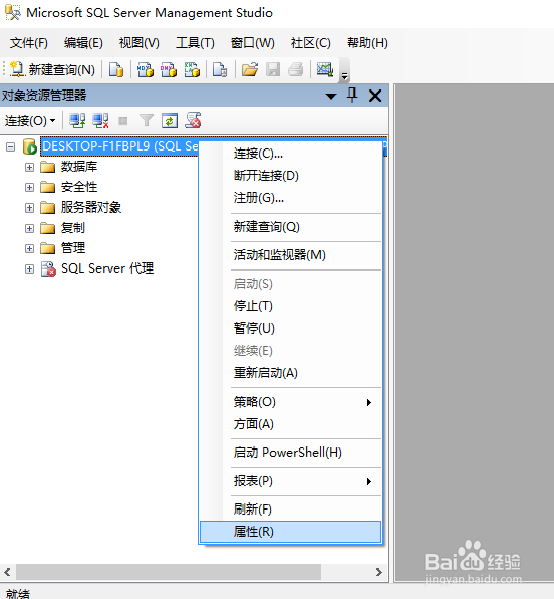
 2/4
2/4

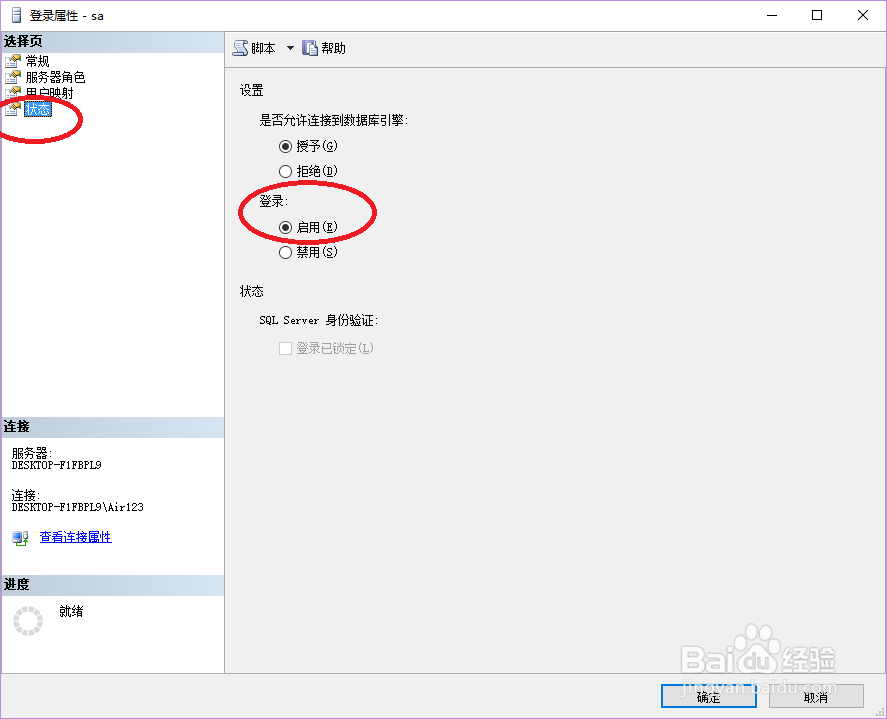 3/4
3/4 4/4
4/4

先用Window身份验证方式登陆进去,选择数据库实例,右键选择属性—安全性:把服务器身份验证选项从“Window身份验证模式”改为“SQLServer和Window身份验证模式”。点击确定,关闭当前对象资源管理器。
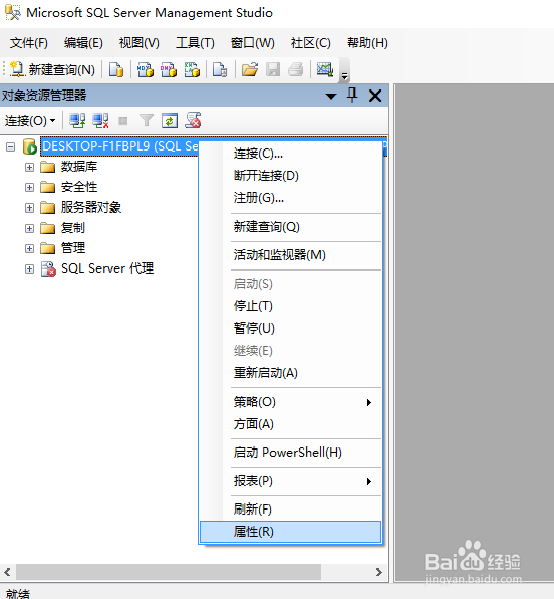
 2/4
2/4重新用Window验证方式登陆,在左边的树结构中选择“数据库”下面的“安全性”选项—登录名—sa,右键属性—在“SQLServer身份验证”中输入要设置的sa密码。
在状态下,将登陆选择为 启用


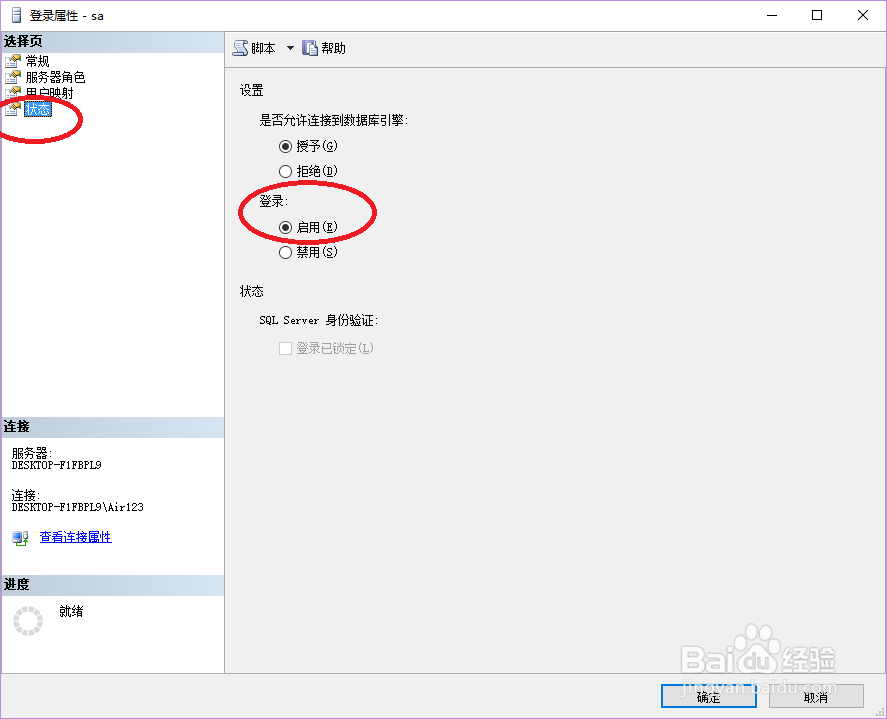 3/4
3/4重新启动SQLServer服务。记着,是重启服务,不是关掉sqlserver2008然后再打开。
具体方法是在数据库实例上点右键,选择“重新启动”项即可。最后关闭sql server2008,启动后用sa登陆。
 4/4
4/4用用户名和修改后的密码试试吧,祝你好运!


版权声明:
1、本文系转载,版权归原作者所有,旨在传递信息,不代表看本站的观点和立场。
2、本站仅提供信息发布平台,不承担相关法律责任。
3、若侵犯您的版权或隐私,请联系本站管理员删除。
4、文章链接:http://www.1haoku.cn/art_507255.html
上一篇:ppt中如何制作恢宏大气封面
下一篇:艾尔登法环洛德大升降机怎么过去
 订阅
订阅